아이폰 사진 가리기 가려진 항목 숨기기
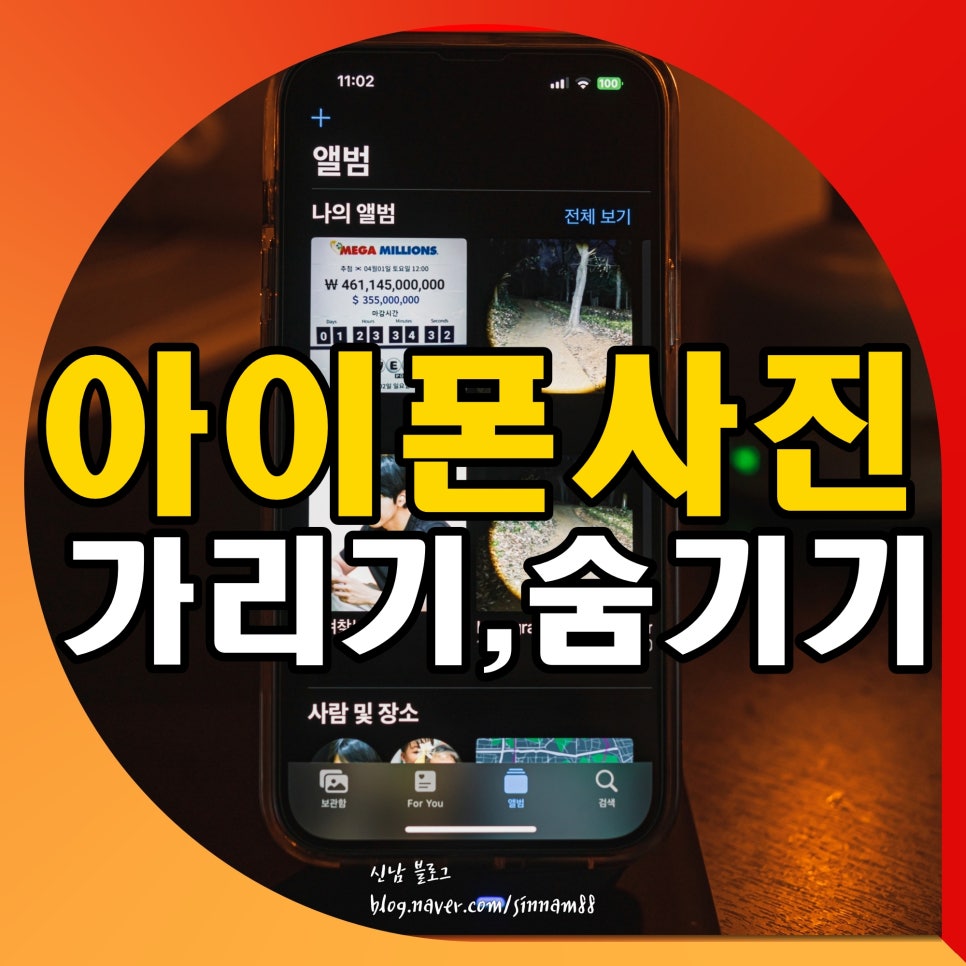
안녕하세요. it 전문가 신남입니다. 이번 글은 아이폰 사진 가리기 가려진 항목 숨기기 방법을 준비해 봤습니다.
iphone을 사용하는 이유가 단순 예뻐서, 사용하기 편리해서, 이미 이전에 계속 쓰고 있어서 등 각양각색으로 다양이 있지만, 저 같은 경우엔 보안이 다른 스마트폰에 비해 상당히 뛰어나 자신의 개인정보를 다른 타인에게 노출할 위험이 없기 때문인데요.
이렇게, 보안이 철두철미한 apple에서 이것도 부족하다는 생각이 들었는지, 개인정보 유출에 대한 대비책으로 여러 가지 방법을 더 강구해왔고, 최근 업데이트된 ios16에서는 아이폰 사진 가리기 방법이 생겨, 다른 타인이 보고 싶어도 찾아볼 수 없도록 막을 수 있거든요.
이번 글에서 어떻게 하면 아이폰 사진 숨기기 할 수 있는지 쉽게 하나하나 소개해 드려볼게요.
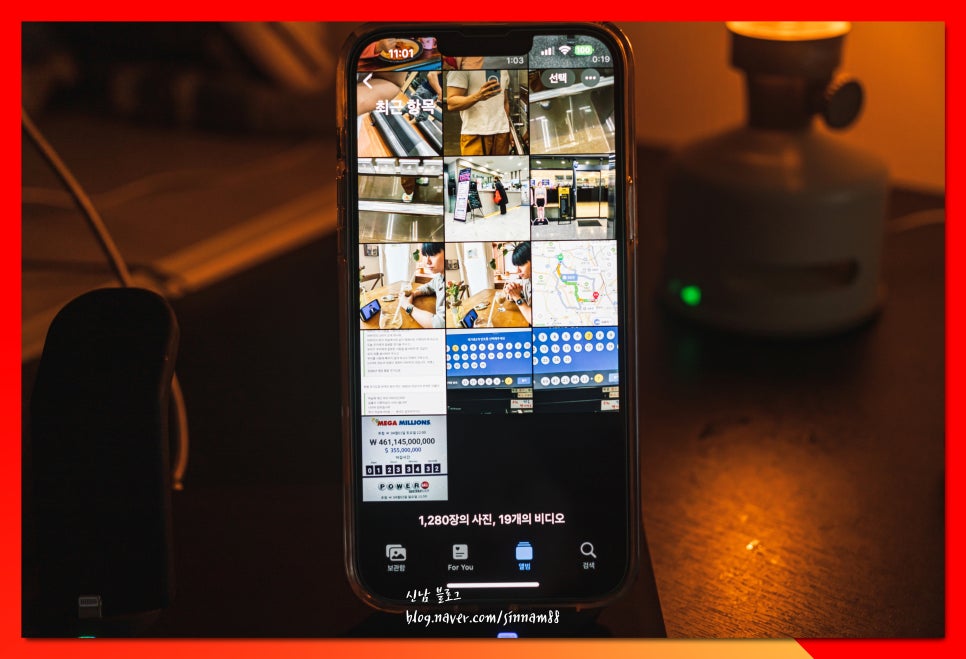
아이폰 사진 가리기 방법
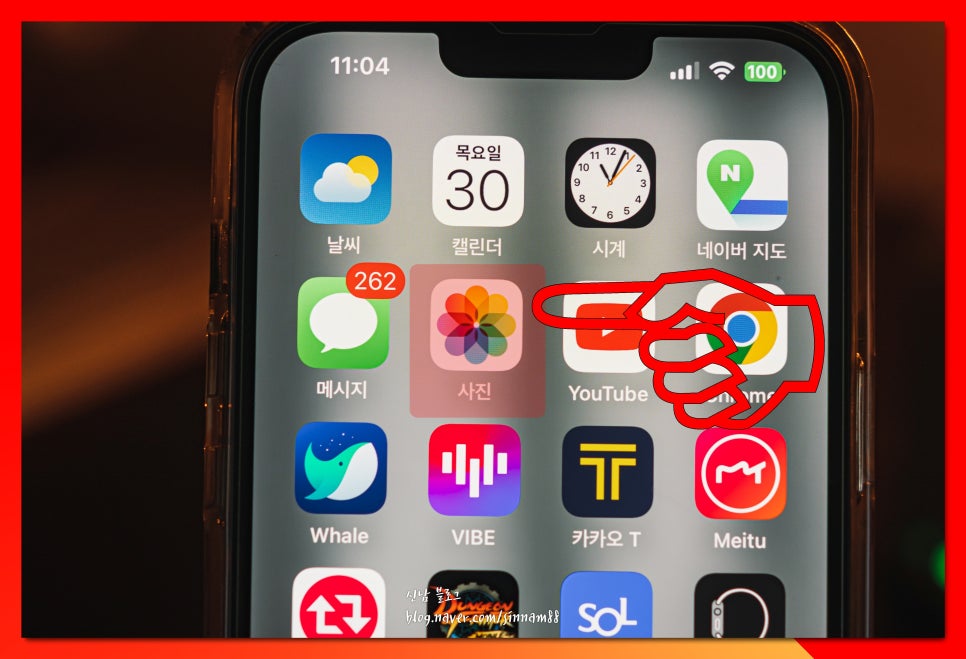
1. 기본 앱 중 하나인 <사진>을 클릭해 들어가주세요.
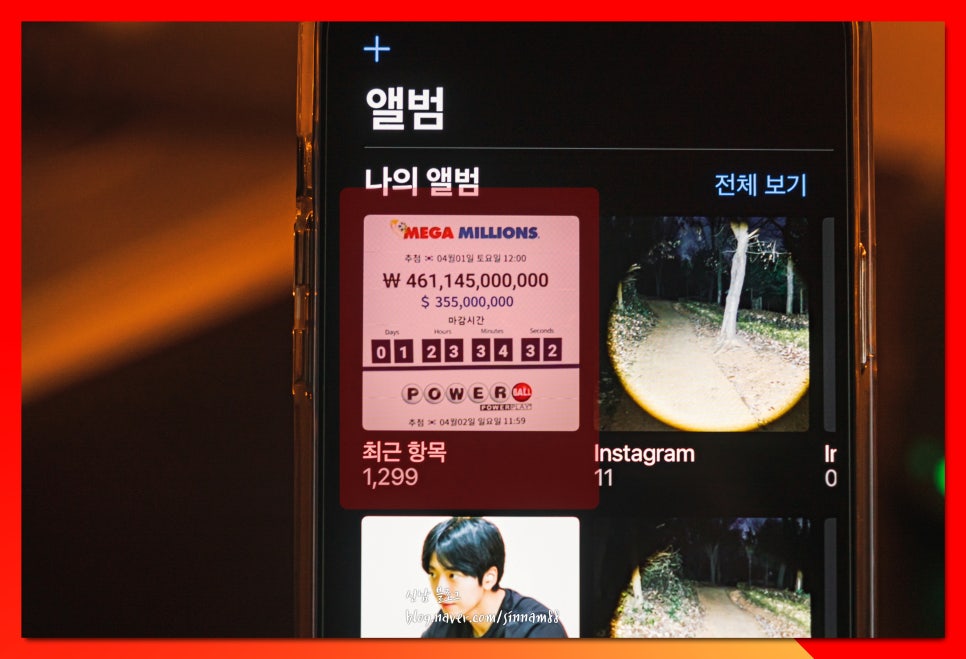
2. 내가 숨기고자 하는 이미지가 있는 폴더를 클릭해 줍니다. 꼭 <최근 항목>일 필요는 없고요. 앨범 모두 가능합니다.
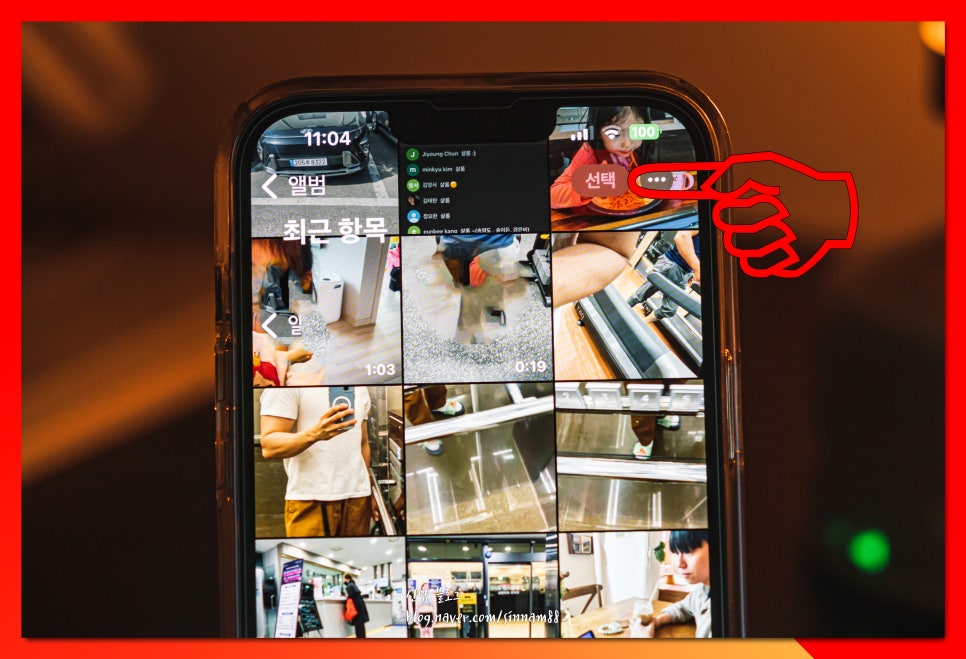
3. 우측 상단 <선택>버튼을 눌러 사진을 골라줍니다.
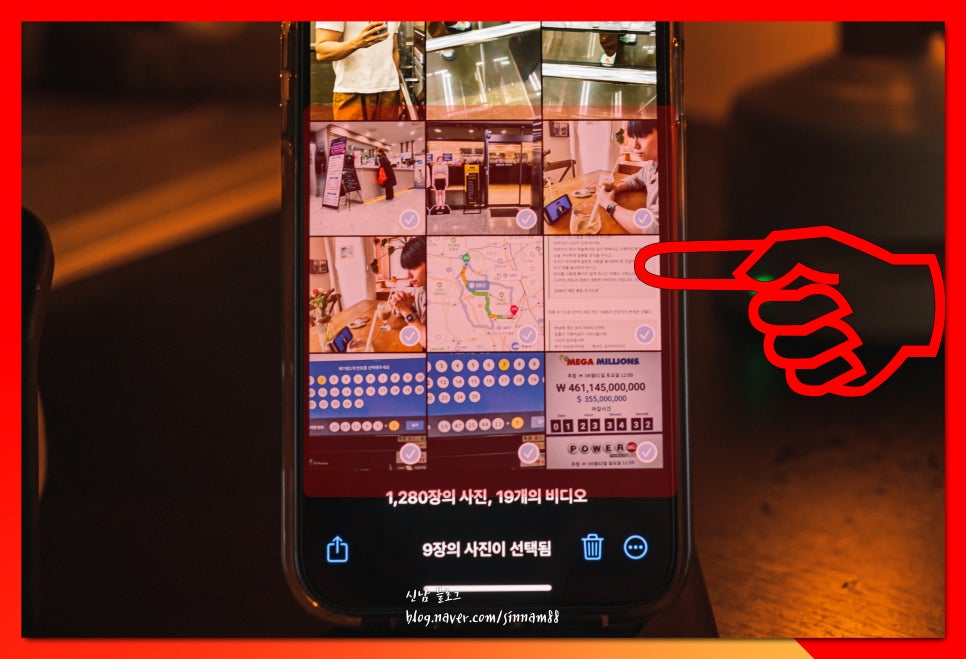
4. 좌측 상단에 있는 <전체>를 눌러 모두 다 선택할 수도 있고요. 이렇게 개별적으로 낱개로 골라볼 수 있습니다.
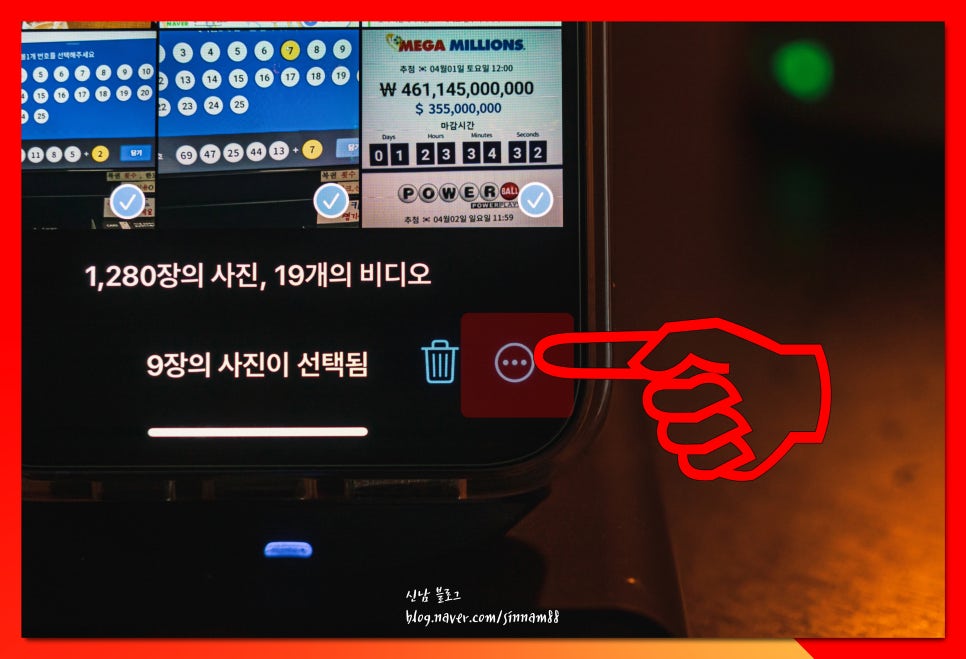
5. 우측 하단 <점세 개>아이콘을 클릭해 주세요.
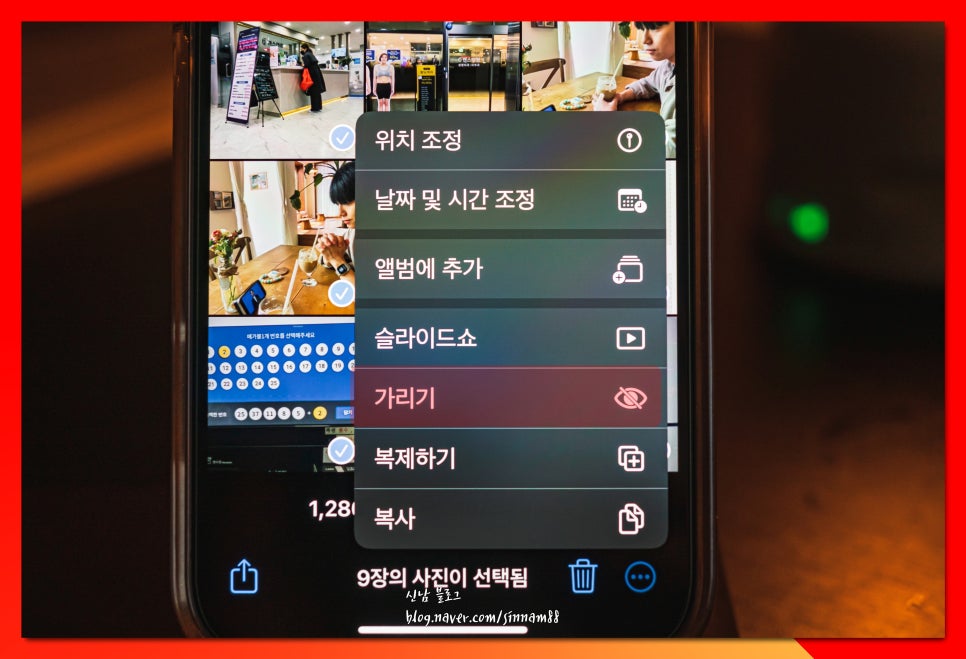
6. 목록 중 <아이폰 사진 가리기>메뉴가 있거든요. 클릭
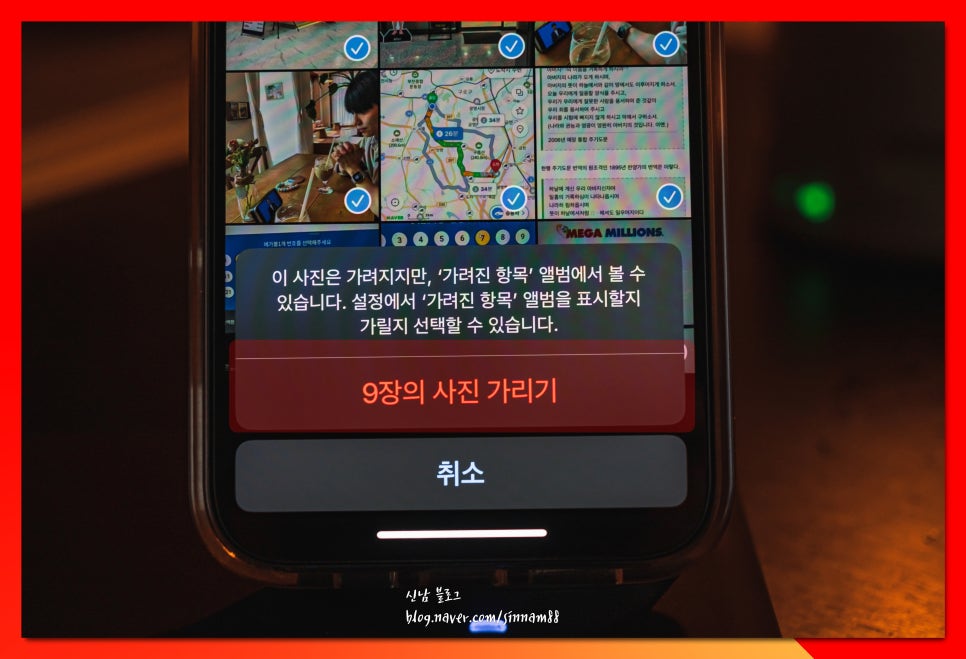
7. 이 사진은 가려지지만 <아이폰 가려진 항목>에서 확인해 볼 수 있다고 합니다. 앨범을 표시할지 숨겨놓을지도 설정할 수 있다고 해요.
안내사항 확인 후 <가리기>
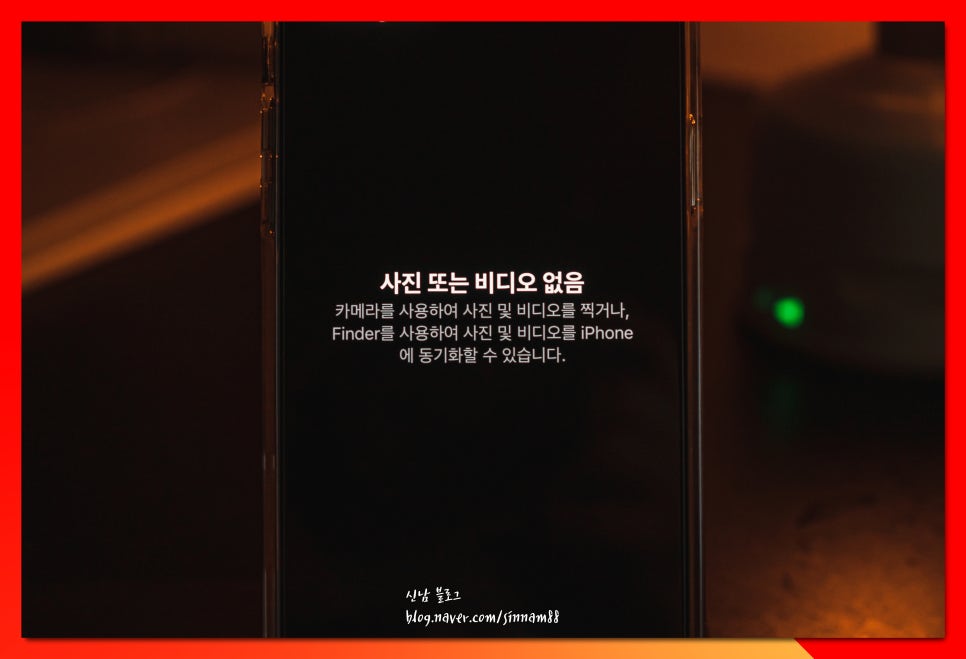
8. 모든 사진을 숨겨둔 경우 사진 또는 비디오 없음이라는 경고 문구가 나타납니다.
이어서 어디에서 확인할 수 있는지 알려드려볼게요.
아이폰 사진 숨기기 확인하기
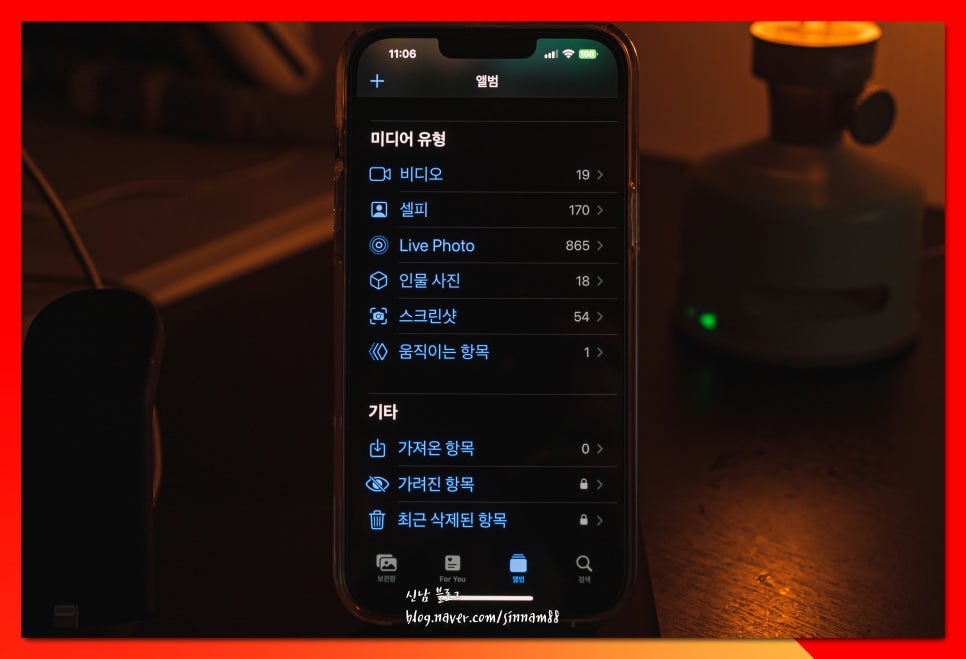
1. <앨범>폴더로 들어와 하단으로 쭉 스크롤을 내리면 <기타>항목에 <가려진 항목>이라는 <자물쇠 잠금>항목이 있거든요. 클릭해 주세요.
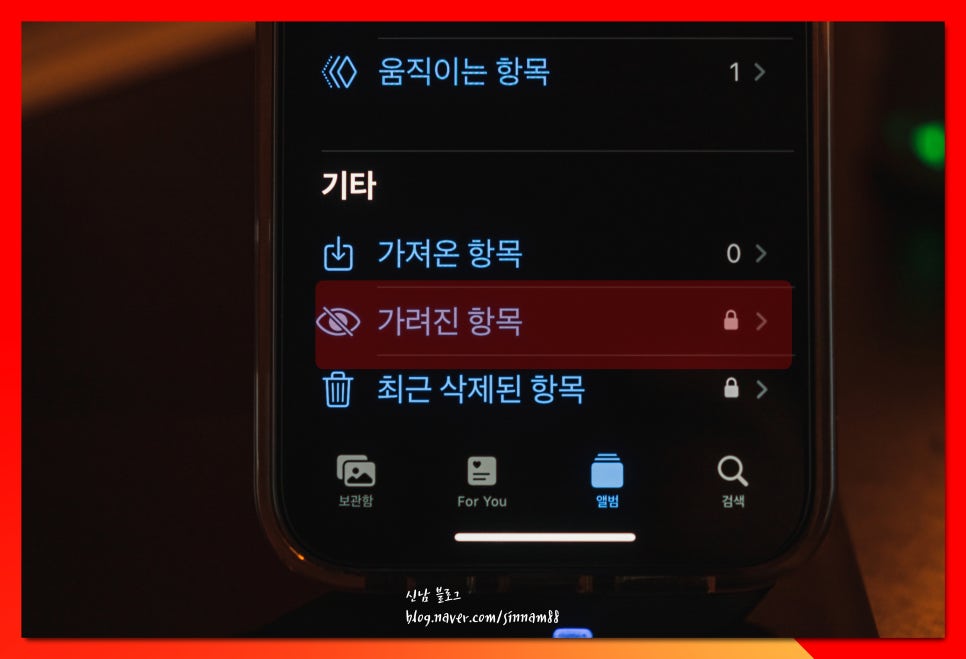
2. 해당 폴더에 앞서 숨겨놓은 이미지 파일 및 영상이 모두 담겨있습니다.
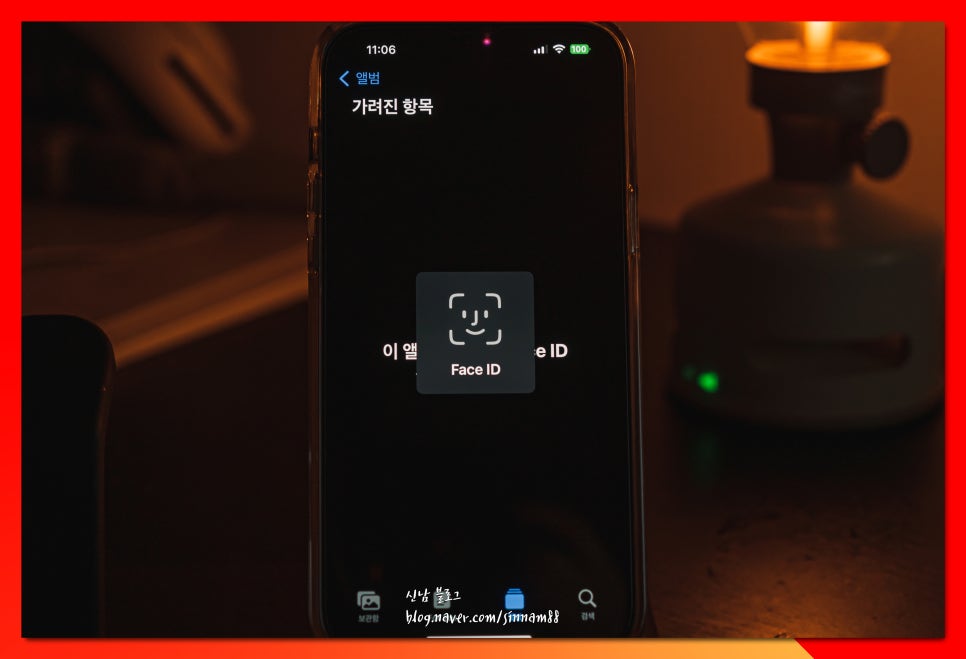
3. 접속을 위해 페이스 아이디 보안을 풀어주셔야 해요.
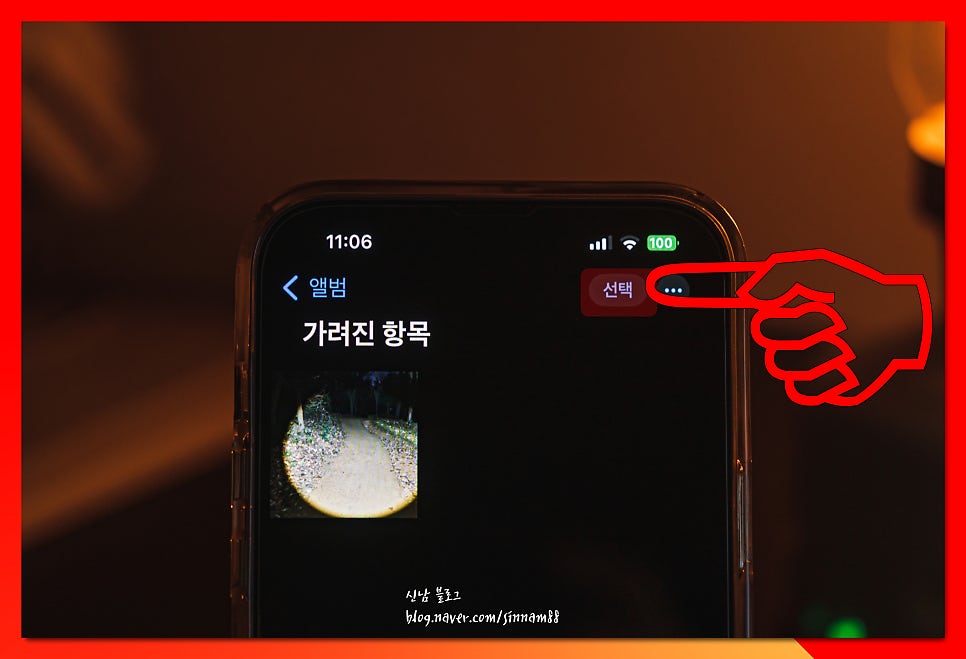
4. 모든 file은 여기서 확인해 볼 수 있고요.
모두 다시 원래대로 원상복구하고 싶다 하면, 복원하고자 하는 파일을 <선택>해줍니다.
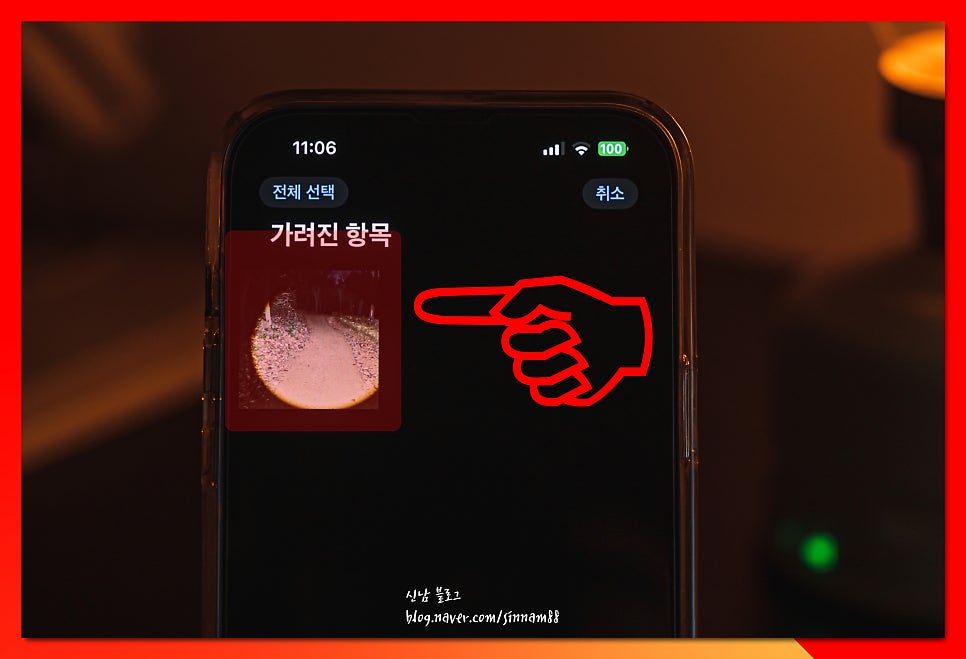
5. 좌측 상단 <전체 선택>버튼을 눌러 모두 다 일괄적으로 셀렉 할 수 있어요.
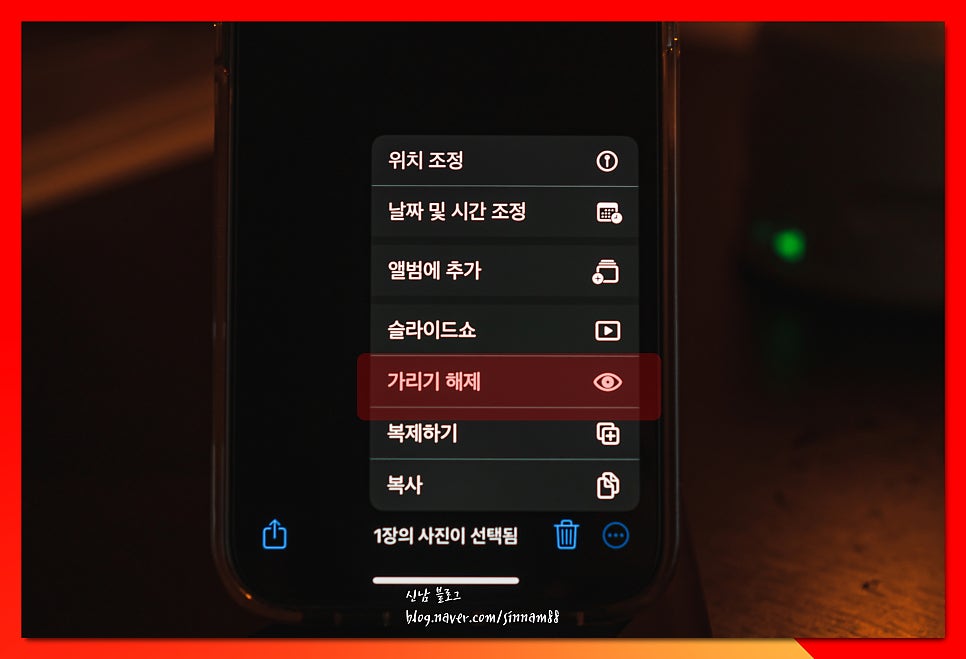
6. 우측 하단 <점세 개>아이콘을 눌러 <가리기 해제>버튼을 클릭합니다.
아이폰 사진 가려진 항목 숨기기
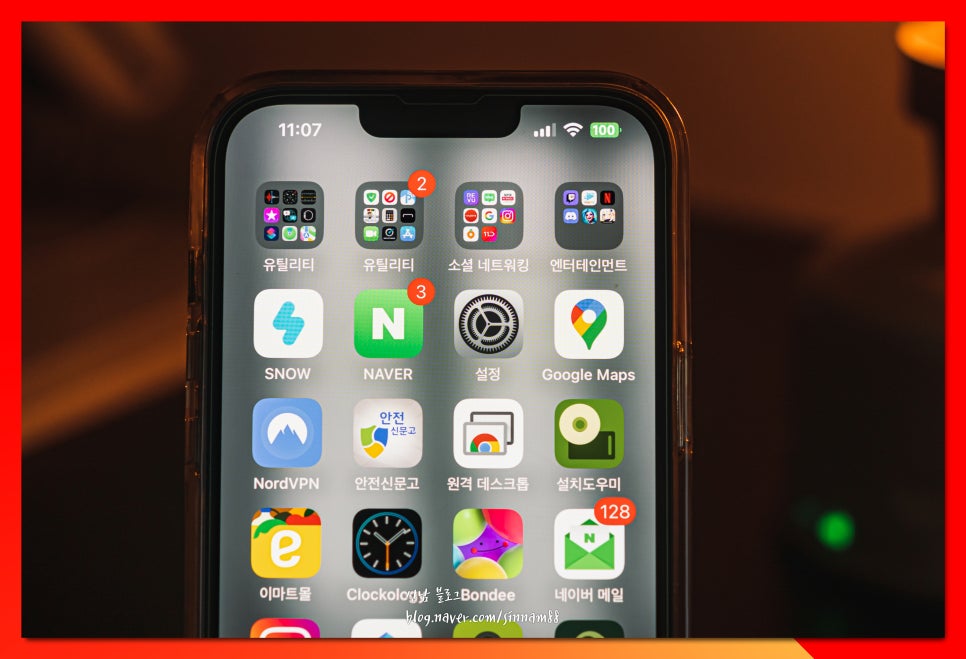
1. 마지막으로 <가려진 항목>이라는 폴더 자체를 없애는 방법이 있거든요.
기본 앱 중 하나인 <설정>을 찾아 실행해 주세요.
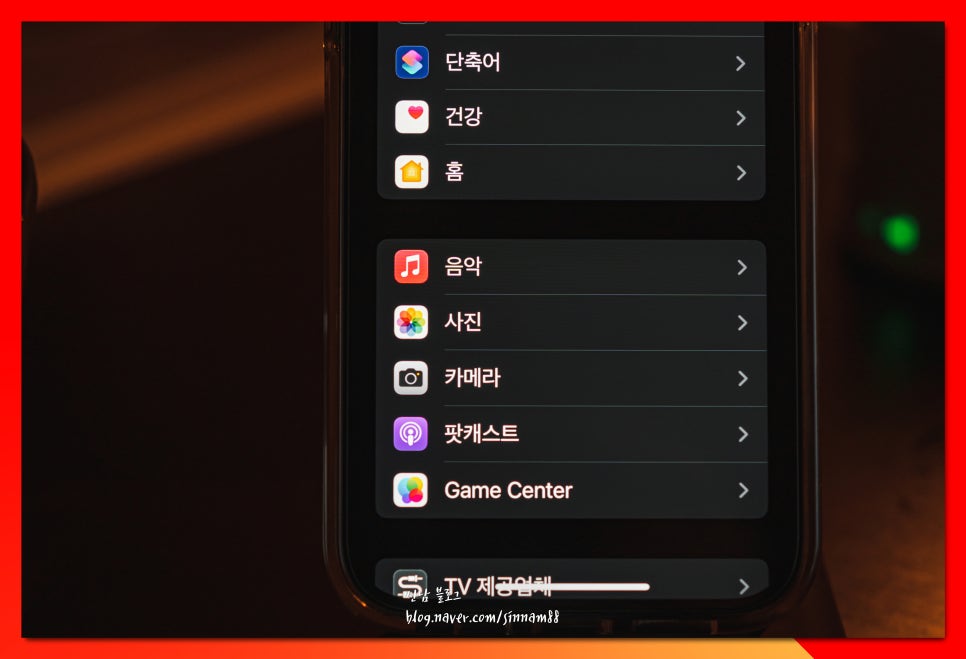
2. 하단으로 스크롤을 내리다 보면 <사진>이라는 메뉴가 있습니다. 클릭
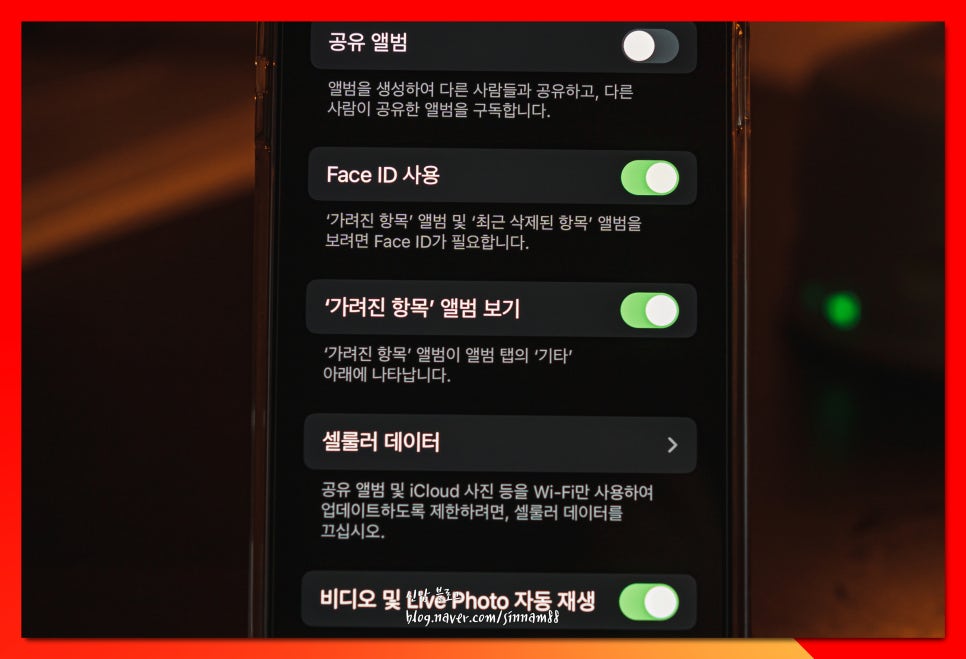
3. 목록 중 <가려진 항목>앨범 보기 체크박스에 활성화가 되어 있거든요. 이 표시를 없애주면 아예 접근조차 할 수 없게 됩니다.
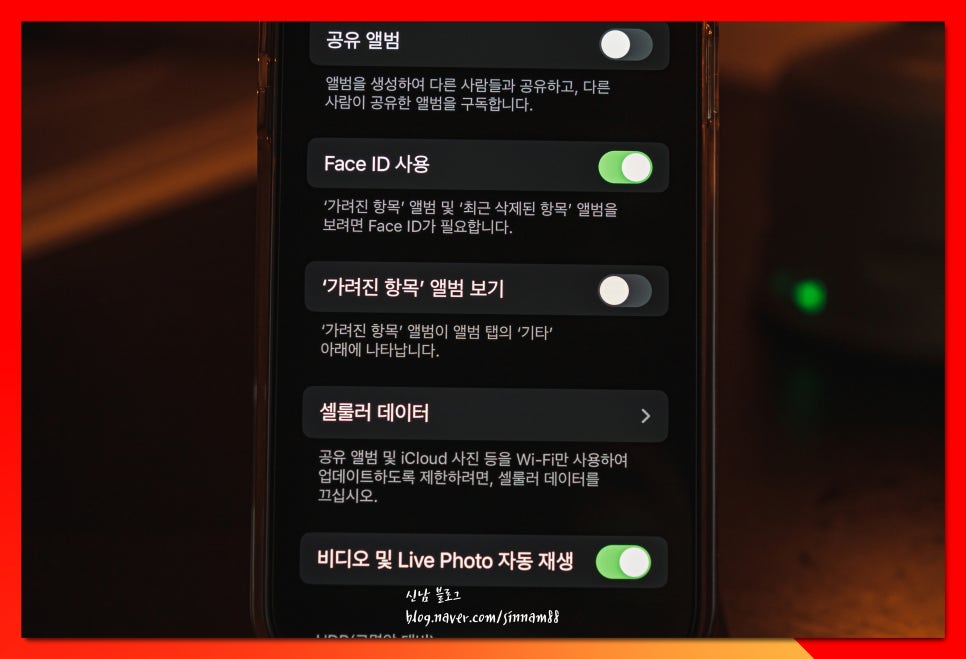
4. 여기까지 세팅 후 다시 <앨범>을 확인해 보세요.
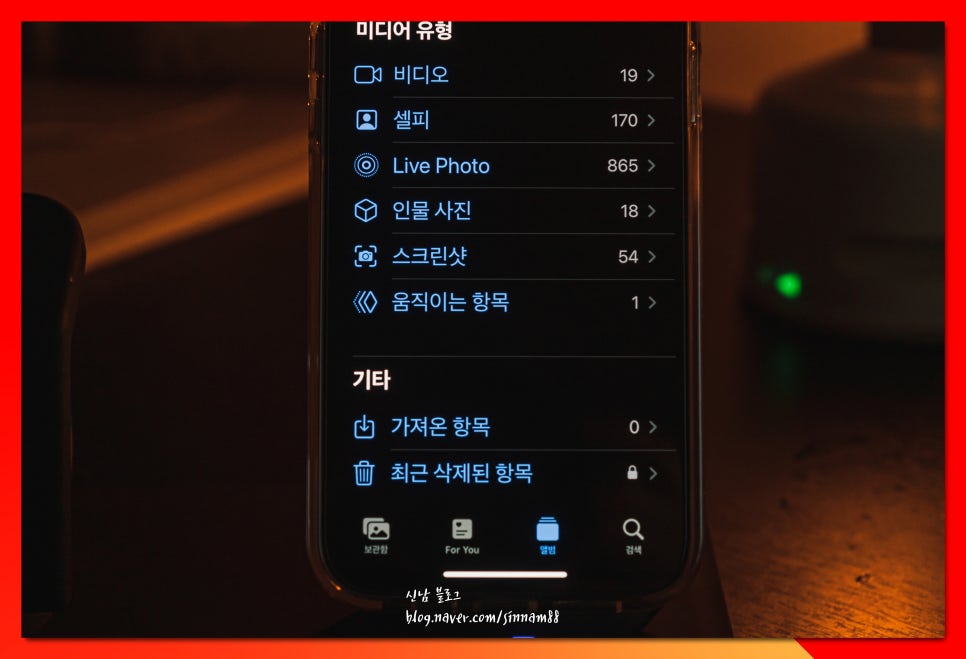
5. 하단으로 스크롤을 내려도 더 이상 보이지 않는 것을 볼 수 있습니다.
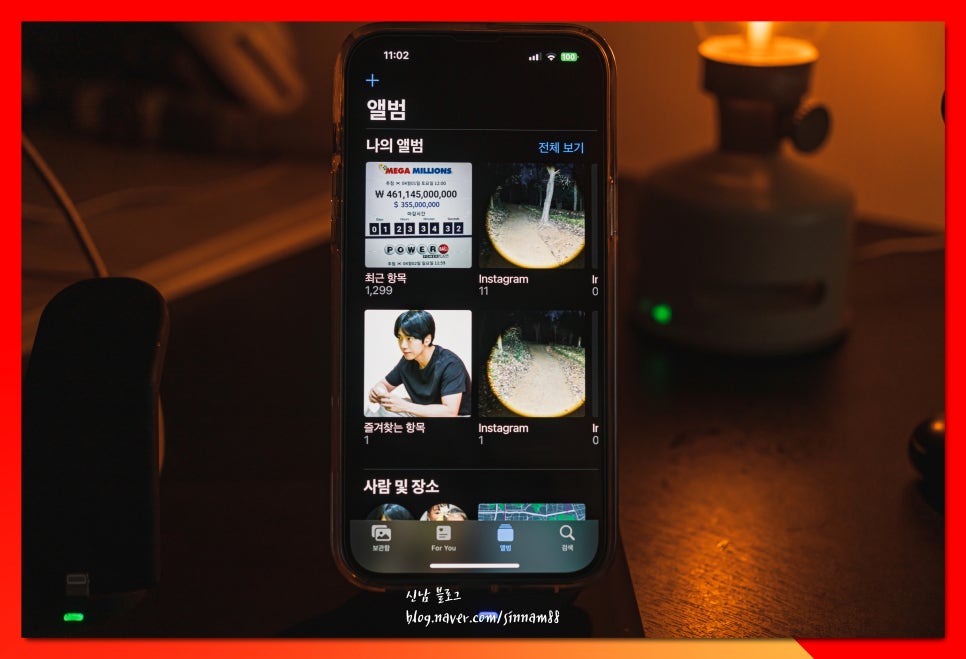
이렇게, 어떻게 하면 사진 가리기 숨기기를 할 수 있는지 가려진 항목 관한 내용을 포함하여 이야기해 봤는데요.
폴더 존재 자체를 없앨 수 있기 때문에 아무도 모르는 곳에 비밀스러운 영상이나 이미지 파일을 담아두고자 할 때 유용하게 이용할 수 있거든요.
ios16 버전으로 업데이트가 되며 생겨난 기능이라 아직까지 많은 분들이 알지 못하니 요긴하게 사용해 보셨으면 좋겠네요:)